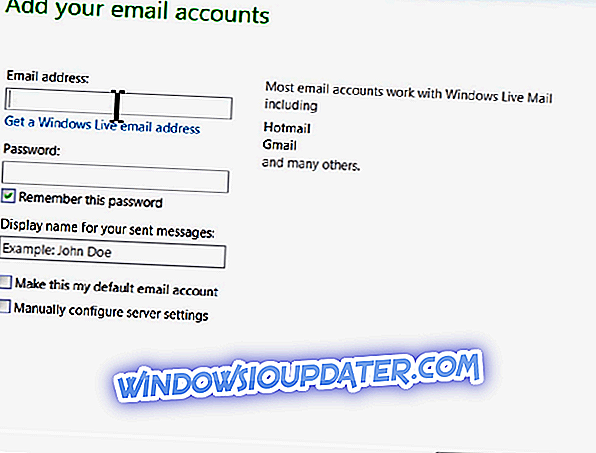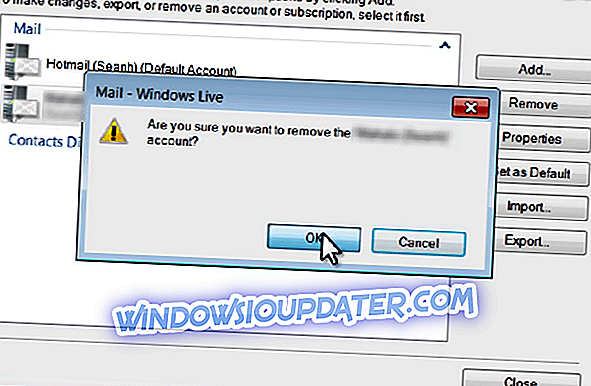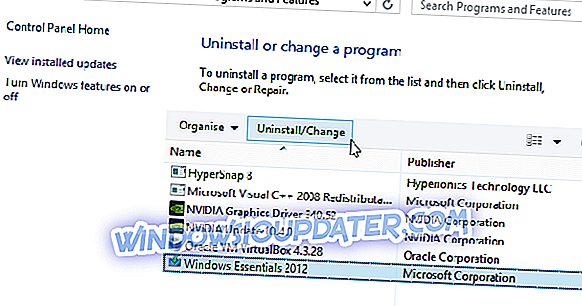Lỗi 0x8007007A có thể xuất hiện nếu bạn sử dụng Windows Live Mail để gửi và nhận email trên Windows 10. Lỗi này thường bắt nguồn từ xung đột giữa One Drive và Live Mail. Đặc biệt hơn, lỗi này chủ yếu xuất hiện khi người dùng cố gắng gửi hình ảnh, được tải lên từ OneDrive, trong email của họ.
Trong bài viết này, chúng tôi xem xét một số phương pháp khắc phục sự cố để khắc phục lỗi Windows Live Mail 0x8007007A.
Cách sửa lỗi Windows Live Mail 0x8007007A
- Xóa email đang chờ xử lý
- Gửi hình ảnh dưới dạng tệp đính kèm, không phải Album.
- Xóa và cấu hình lại tài khoản WLM
- Sửa lỗi Windows Live Mail
Giải pháp 1 - Xóa email đang chờ xử lý khỏi Hộp thư đi
Điều đầu tiên cần thử để giải quyết mã lỗi 0x8007007A là xóa tất cả các email đang chờ xử lý khỏi Hộp thư đến của tài khoản Windows Live của bạn. Giải pháp này đặc biệt dành cho những người gặp lỗi ngay cả khi cố gắng gửi email văn bản đơn giản qua thư Windows Live. Thực hiện theo các bước sau:
- Tìm Hộp thư đi trên ngăn bên trái của cửa sổ Windows Live Mail.

- Chọn tất cả các email đang chờ xử lý có Ảnh đính kèm dưới dạng album. (Đảm bảo giữ một bản sao lưu nếu đó là một cái gì đó quan trọng).
- Xóa các email đã chọn.
- Chỉ soạn một email mới với văn bản. Hãy thử gửi nó.
Mã lỗi 0x8007007A rất có thể sẽ không xuất hiện nữa. Nếu có, chuyển sang giải pháp tiếp theo.
Giải pháp 2 - Gửi hình ảnh dưới dạng tệp đính kèm, không phải Album.
Điều thứ hai cần thử là gửi hình ảnh dưới dạng tệp đính kèm chứ không phải album. Làm điều này sẽ gần như chắc chắn giải quyết Mã lỗi 0x8007007A. Thực hiện theo các bước sau:
- Trên thư Windows Live, Soạn một email mới.
- Nhấp vào biểu tượng Đính kèm tệp (Clip giấy nhỏ).
- Tìm hình ảnh bạn muốn đính kèm và chọn nó. Trong trường hợp bạn muốn gửi nhiều ảnh trong cùng một email, hãy làm theo các bước tương tự và khi chọn ảnh, hãy giữ phím Ctrl trong khi chọn ảnh dự định.
- Khi bạn đã thực hiện điều này, và thêm phần thân và chủ đề cần thiết vào email, chỉ cần gửi nó.
Hy vọng điều này không tạo ra mã lỗi 0x8007007A. Chỉ trong trường hợp nó đã làm, chuyển sang giải pháp tiếp theo.
Giải pháp 3 - Xóa và cấu hình lại tài khoản WLM
Xóa và cấu hình lại tài khoản thư Windows Live của bạn cũng có thể giúp giải quyết mã lỗi 0x8007007A. Chỉ cần làm theo các bước sau:
- Mở thư Windows Live và đi đến Công cụ.
- Tìm và mở các tài khoản khác từ menu.
- Chọn địa chỉ email bạn định xóa.
- Nhấp vào nút Xóa ở bên phải của cửa sổ.
- Nhấn OK để xác nhận.
- Bây giờ để thêm tài khoản của bạn một lần nữa, hãy mở cùng một cửa sổ (Công cụ> Tài khoản).
- Nhấp vào nút Thêm và chọn một tài khoản email.
- Nhấp vào tiếp theo và nhập địa chỉ email, mật khẩu và tên hiển thị của bạn.
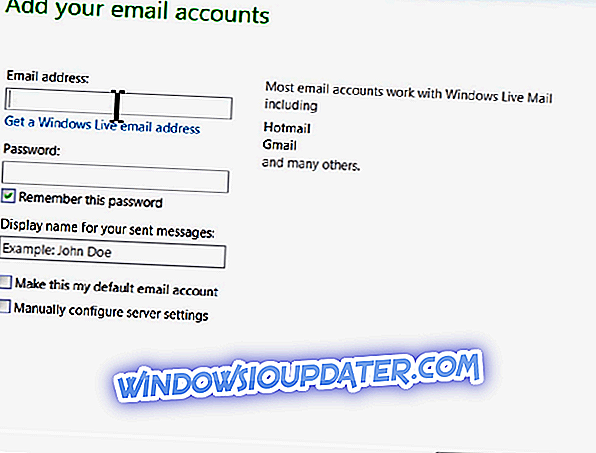
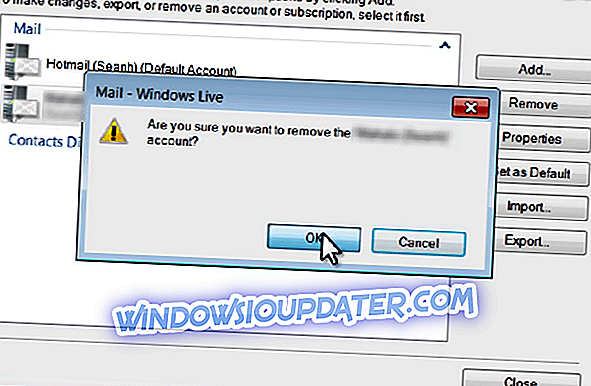
- Khi bạn đã hoàn tất, nhấp vào Tiếp theo và sau đó Kết thúc.
Hãy thử gửi lại email. Nếu mã lỗi 0x8007007A vẫn tồn tại, hãy chuyển sang Giải pháp 4 bên dưới.
Giải pháp 4 - Sửa Windows Live Mail
Nếu vẫn thất bại, bạn có thể thử sửa Windows Live Mail. Thực hiện theo các bước sau:
- Mở Bảng điều khiển. Đi đến Chương trình và Tính năng.
- Tìm và chọn vào Windows Windows Essentials.
- Nhấp vào nút Gỡ cài đặt / Thay đổi trên đầu cửa sổ.
- Trong đoạn hội thoại mở ra, chọn Sửa chữa tất cả các chương trình Windows Live.
- Chờ cho đến khi quá trình hoàn thành. Một khi nó làm, khởi động lại máy tính của bạn.
- Hãy thử gửi lại email.
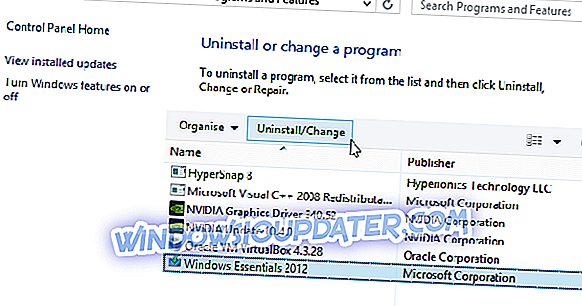
Hy vọng rằng một trong những giải pháp này làm việc cho bạn. Nếu nó không thử liên hệ với bộ phận Hỗ trợ của Microsoft. Ngoài ra, trong trường hợp bạn có bất kỳ bước khắc phục sự cố bổ sung nào mà bạn cho là đáng đề xuất, vui lòng thực hiện trong phần bình luận bên dưới. Chúng tôi nhiều hơn chào đón họ.